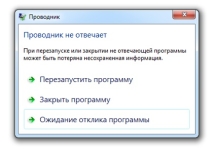
Pengoperasian konduktor pada laptop, komputer Windows 7, konduktor tidak merespons: Apa yang harus dilakukan, bagaimana mengembalikan pekerjaan konduktor? Mengapa Windows 7 Explorer terus-menerus dimulai kembali saat menyalin file: Menyebabkan dan memecahkan masalah
Tinjauan umum penyebab utama masalah dalam pekerjaan program "Explorer" di sistem operasi Windows 7 dan beberapa cara untuk menyelesaikannya.
Navigasi
- Pengoperasian konduktor pada laptop, komputer Windows 7, konduktor tidak merespons: Apa yang harus dilakukan, bagaimana mengembalikan pekerjaan konduktor?
- Mengapa Windows 7 Explorer terus-menerus dimulai kembali saat menyalin file: Menyebabkan dan memecahkan masalah
- Kesimpulan
- Video: Cara Memulihkan "Explorer" di Windows 7?
Sistem Operasi Explorer. Windows 7. - Ini adalah aplikasi khusus yang bertanggung jawab untuk implementasi antarmuka grafis dari sistem operasi dan menyediakan akses visual ke file ke PC. Semua yang ditampilkan pada layar monitor setelah memulai sistem operasi (menu " Mulailah", Taskbar, ikon di desktop) - ini adalah elemen konduktor Windows 7..
Mematikan konduktor Windows 7. Ini akan mengarah pada hilangnya antarmuka grafis dan pengguna tidak akan dapat mengontrol sistem operasi sepenuhnya. Tentu saja, untuk secara sengaja menonaktifkan aplikasi ini kepada siapa pun tidak akan terlintas dalam pikiran, tetapi pengguna Windows 7. Mereka mungkin menghadapi kesalahan sistem, karena konduktor akan terus-menerus memulai kembali saat menyalin file.
Dalam artikel kami, kami akan melihat kemungkinan penyebab masalah ini, kami akan mencoba menemukan keputusannya dan memberi tahu Anda cara mengembalikan pekerjaan konduktor Windows 7..
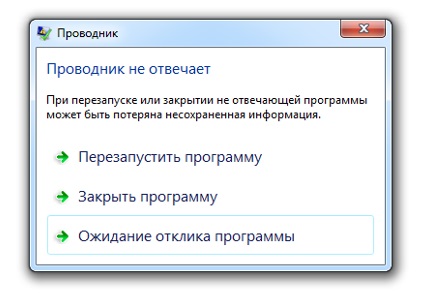
Gambar 1. Kesalahan saat menjalankan program "Explorer" di Windows 7.
Pengoperasian konduktor pada laptop, komputer Windows 7, konduktor tidak merespons: Apa yang harus dilakukan, bagaimana mengembalikan pekerjaan konduktor?
Sebelum beralih ke pencarian dan menyelesaikan masalah, penyelesaian konduktor, pada awalnya, harus dipahami bagaimana mengembalikannya. Cara termudah untuk me-restart konduktor Windows 7. Akan tetapi akan ada reboot komputer, namun, metode ini tidak cocok untuk semua orang, karena ketika PC dipaksa untuk me-restart, semua folder terbuka dan file akan ditutup tanpa menyimpan.
Untuk me-restart konduktor Windows 7. Dan tidak kehilangan dokumen yang tak tergoyahkan, Anda perlu melakukan hal berikut:
Langkah 1.
- Jika konduktor tidak merespons dan menghilang bilah tugas Windows 7., Tekan kombinasi tombol keyboard " Alt + Ctrl + Delete", Setelah itu, di jendela yang muncul, pilih baris" Jalankan Task Manager.».

Gambar 2. Menjalankan Task Manager dengan kombinasi tombol.
Langkah 2..
- Setelah memulai Task Manager, beralih ke " Proses"Urutkan dengan nama dan temukan proses dengan judul" explorer.exe.».
- Sorot dengan tombol kiri mouse dan klik tombol di sudut kanan bawah jendela " Menyelesaikan prosesnya».
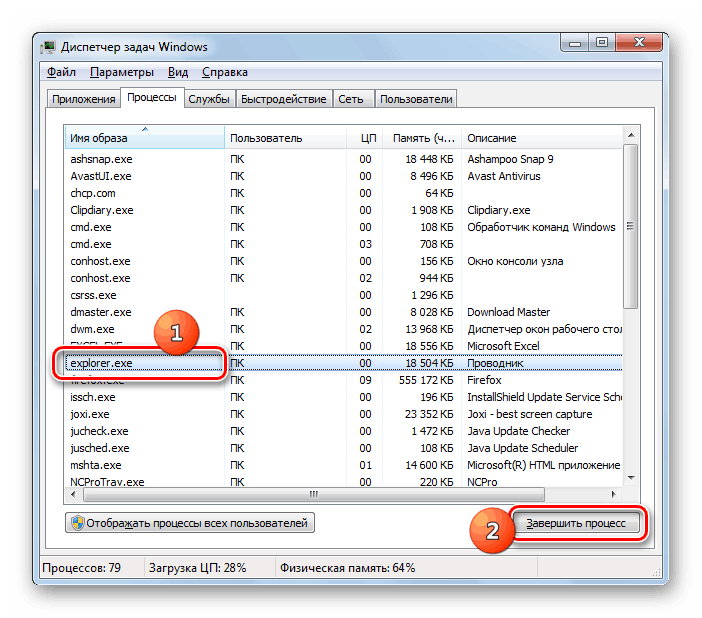
Gambar 3. Penyelesaian proses "Explorer.exe".
Langkah 3..
- Jika pada saat proses selesai, konduktor berjalan, maka semua elemen antarmuka grafis dari sistem operasi akan hilang.
- Selanjutnya, di sudut kiri atas jendela Task Manager, klik pada bagian " Mengajukan"Dan dalam daftar yang dikembangkan, pilih baris" Tugas Baru (eksekusi)».
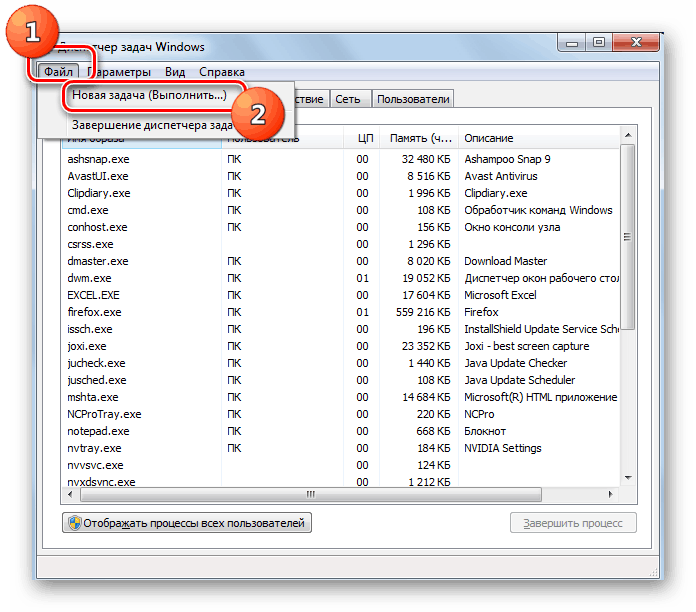
Gambar 4. Menyebarkan jendela untuk memulai program "Explorer".
Langkah 4..
- Di jendela kecil yang tidak khawatir, masukkan kata kata di bidang teks penjelajah."Dan tekan" MEMASUKKAN».
- Setelah beberapa detik, konduktor akan sepenuhnya dipulihkan.
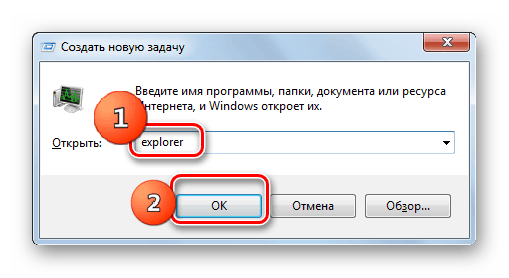
Gambar 5. Mulai proses "Explorer".
Mengapa Windows 7 Explorer terus-menerus dimulai kembali saat menyalin file: Menyebabkan dan memecahkan masalah
Sekarang Anda tahu cara melanjutkan pekerjaan konduktor Windows 7. Dalam hal kegagalan dalam pekerjaannya, Anda dapat pindah langsung ke pencarian penyebab masalah dan solusinya. Kegagalan dalam pekerjaan konduktor dapat diamati dalam kasus-kasus berikut:
- Saat mencoba menyalin file;
- Ketika Anda mencoba membuka folder;
- Ketika Anda mencoba mengungkapkan menu konteks;
- Ketika mencoba meluncurkan program tertentu;
Penyebab Terjadi Kesalahan Windows 7. Mungkin ada yang berikut:
- Driver kartu video yang tidak kompatibel atau ketinggalan zaman;
- Kehadiran kesalahan registri;
- Kehadiran program yang diinstal yang tidak kompatibel dengan sistem operasi;
- Jumlah RAM yang tidak memadai;
- Ketersediaan pada komputer perangkat lunak virus;
Perbarui driver adaptor video
Penyebab kesalahan dalam pekerjaan konduktor Windows 7. Dapat menjadi driver grafis yang tidak pantas untuk kartu video Anda. Masalah ini sangat relevan jika Anda baru-baru ini menginstal sistem operasi baru dengan paket driver standar. Mereka diperbarui sebagai berikut:
Langkah 1.
- Buka menu " Mulailah"Dan di jendela utamanya, klik pada baris" Komputer».
- Di jendela pembuka, klik kanan pada tempat kosong folder dan dalam daftar yang muncul klik pada baris " Properti».
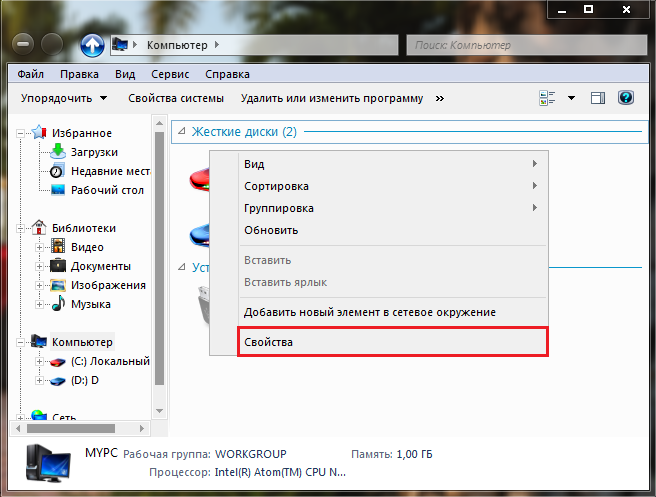
Gambar 6. Menjalankan Manajer Perangkat.
Langkah 2..
- Sebuah jendela akan muncul dengan informasi singkat tentang sistem operasi dan karakteristik komputer Anda. Di bagian kiri, klik tautan " Pengaturan perangkat».
- Di jendela kecil penghentian, temukan " Adaptor video"Dan klik dua kali pada kartu video Anda dengan tombol kiri mouse.
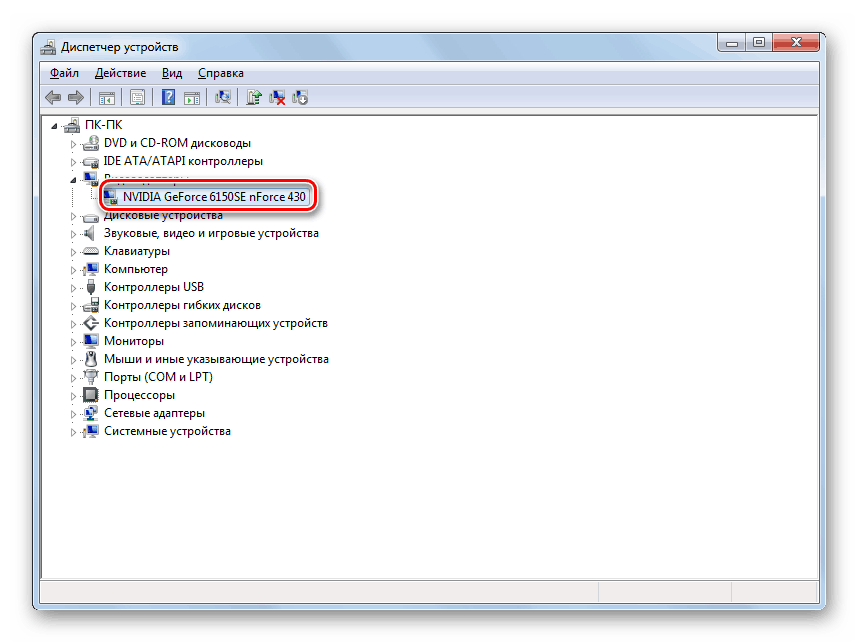
Gambar 7. Melihat properti kartu video.
Langkah 3..
- Di jendela yang muncul dengan informasi kartu video, beralih ke bagian " Sopir"Dan di bagian bawah jendela, klik pada" tombol " Menghapus».
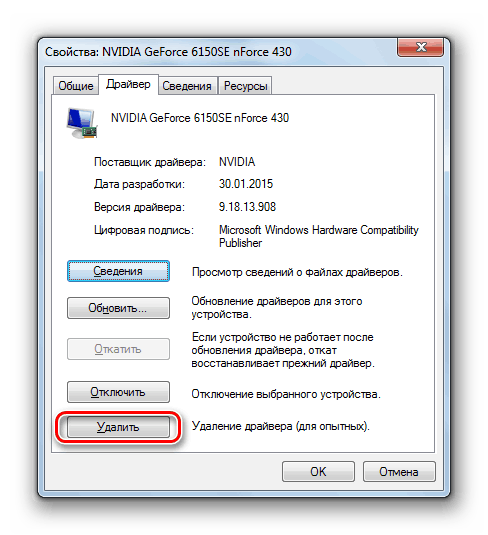
Gambar 8. Hapus driver lama untuk kartu video.
Langkah 4..
- Sekarang setelah Anda menghapus driver yang tidak kompatibel, Anda harus pergi ke situs web resmi produsen kartu video Anda (dalam contoh kami itu Nvidia.), Buka halaman driver, cari versi driver terbaru untuk kartu video Anda, unduh, instal dan restart komputer.
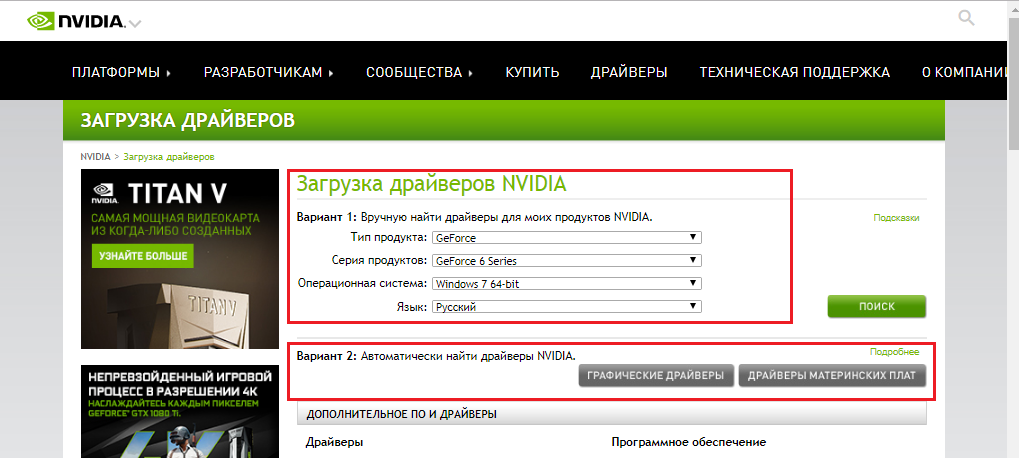
Gambar 9. Memuat driver baru untuk kartu video.
Jika konduktor terus menggantung atau memulai kembali, buka bagian berikutnya dari artikel tersebut.
Hilangkan kesalahan registri
Untuk menyelesaikan kesalahan dalam registri, Anda akan memerlukan salah satu set utilitas untuk mengoptimalkan komputer. Kami merekomendasikan program gratis Ccleaner.yang dapat diunduh oleh dari tautan ini.
Untuk memperbaiki kesalahan dalam registri menggunakan program ini, ikuti langkah-langkah ini:
Langkah 1.
- Unduh.Instal dan jalankan program Ccleaner..
- Di bagian kiri jendela utama program, temukan bagian " Registry."Dan klik" tombol " Cari masalah».
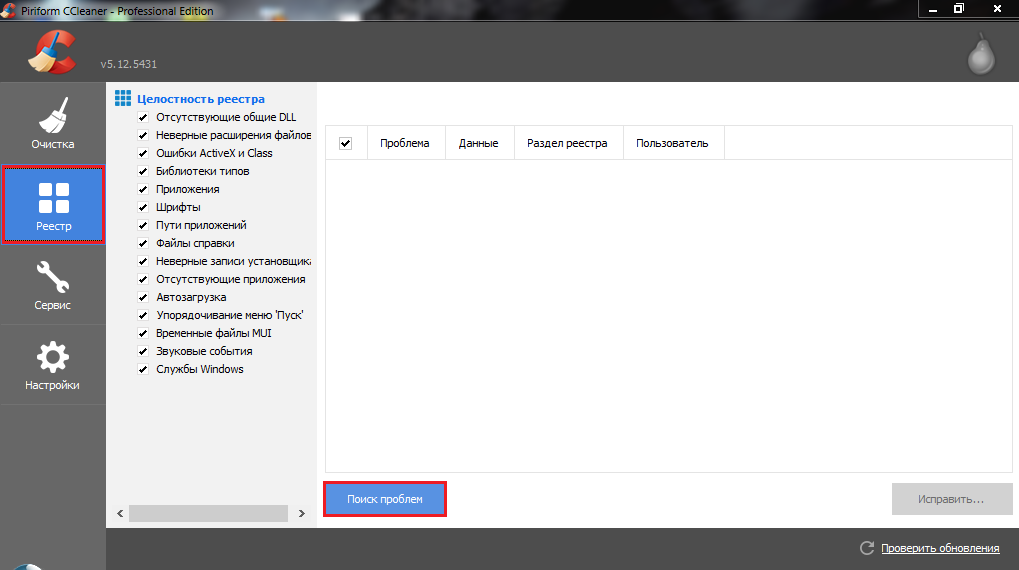
Gambar 10. Jalankan pemeriksaan registri untuk kesalahan.
Langkah 2..
- Setelah proses verifikasi selesai, klik pada "tombol" Memperbaiki"Dan di jendela kecil yang ditampilkan, klik pada" tombol " Perbaiki bertanda».
- Untuk memastikan bahwa semua kesalahan registri telah dikoreksi, cari kembali untuk masalah dan restart komputer.
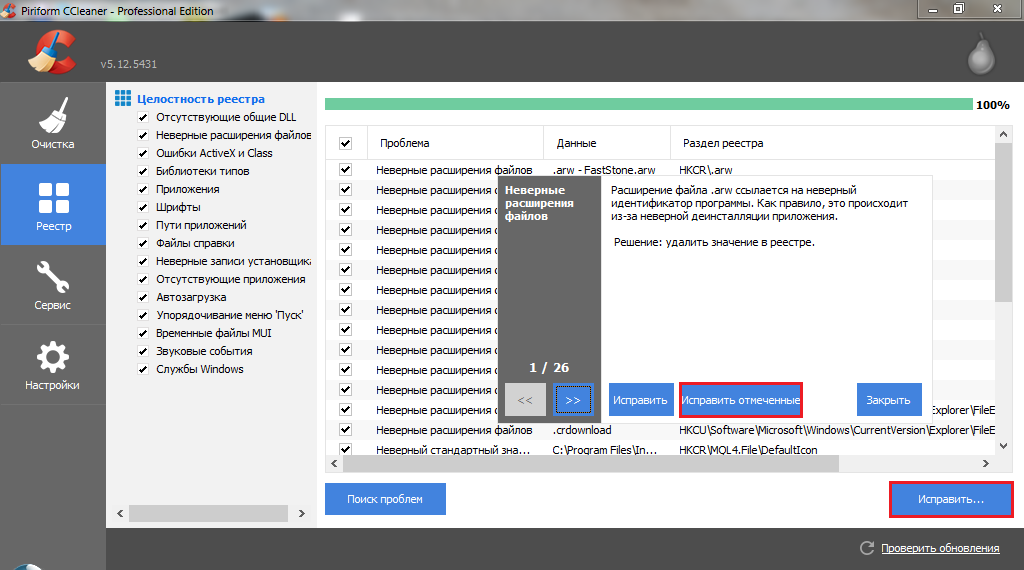
Gambar 11. Koreksi kesalahan registri yang ditemukan.
Jika masalah dengan konduktor tidak memutuskan setelah reboot, buka bagian berikutnya dari artikel tersebut.
PENTING: Disarankan Simpan program Ccleaner. Dan setidaknya sekali seminggu untuk mendiagnosis registri dan membersihkan hard disk dari sampah di tab " Pembersihan».
Singkirkan program yang tidak sesuai dengan sistem
- Cukup sering alasan untuk munculnya kesalahan dalam pekerjaan konduktor Windows 7. Melayani beberapa perangkat lunak yang baru-baru ini diinstal oleh pengguna. Sebagai aturan, dengan sistem operasi Windows 7., 8 dan 10 Konflik program lama berinteraksi dengan menu konteks dan dirilis selama popularitas OS Windows 98. dan Xp..
- Juga dalam konflik dengan konduktor dapat memasukkan aplikasi "RAW" dan versi beta mereka. Cobalah untuk mengingat perangkat lunak mana yang Anda instal sebelum muncul masalah dengan konduktor dan menyingkirkannya melalui " Panel kendali».
- Jika Anda belum menginstal apa pun dalam waktu dekat, salah satu program yang sudah lama didirikan rusak. Mendeteksi dan mematikan utilitas khusus akan membantu Anda. Shellexview., unduh yang Anda bisa dari tautan ini.
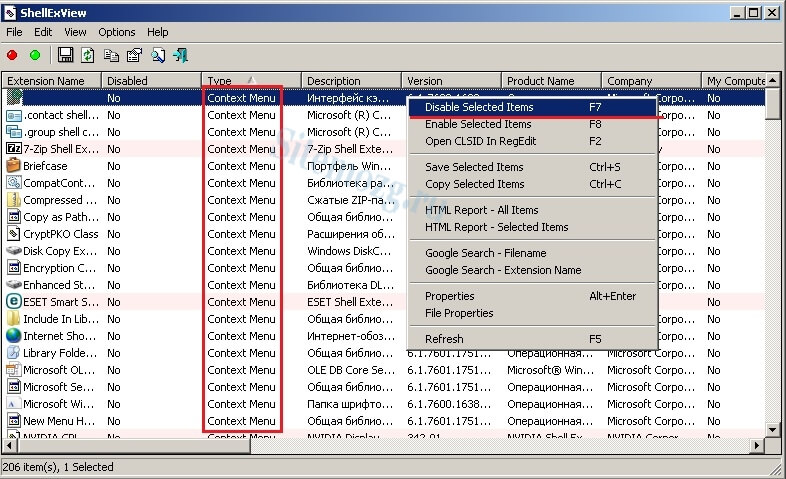
Gambar 12. Nonaktifkan elemen menu konteks.
- Setelah mengunduh, menginstal dan memulai program di jendela utama, klik pada " Tipe"Dan lepaskan kotak centang dari semua poin yang penting" Menu konteks." Mulai ulang komputer Anda dan coba buka menu konteks. Jika konduktor tidak dimulai kembali, itu berarti bahwa masalahnya adalah dalam salah satu elemen terputus. Jalankan program lagi Shellexview. Dan pada satu, nyalakan program yang ditandai " Menu konteks.»Sampai konduktor hang. Dengan demikian, Anda dapat menghitung program yang saling bertentangan dan menghapusnya.
Bongkar RAM dan Prosesor
Ada kemungkinan bahwa penyebab melayang-layang atau restart konduktor tanpa akhir dapat menjadi kekurangan sumber daya sistem. Dengan pemuatan maksimum prosesor dan RAM, banyak program dapat mulai bekerja dengan sangat lambat atau menggantung. Pemilik komputer stasioner dan laptop yang lemah menghadapi masalah ini lebih sering daripada yang lain.
Solusi terbaik dalam situasi seperti itu akan menjadi pembelian RAM tambahan dan prosesor yang lebih kuat, tetapi tidak setiap orang akan menyetujui korban tersebut. Oleh karena itu, kami akan melihat solusi dari masalah yang menggantung konduktor tanpa perlu mengganti komponen komputer. Anda harus melakukan langkah-langkah berikut:
Langkah 1.
- Lari " Pengelola tugas»Menggunakan kombinasi tombol" Alt + Ctrl + Delete"Dan pergi ke" Proses».
- Klik tombol KIRI pada kolom dengan judul " Penyimpanan»Untuk mengurutkan proses dengan tingkat sumber daya mereka dan menggunakan" Menyelesaikan prosesnya»Memenuhi pekerjaan aplikasi yang" makan "yang paling dari semua RAM.
- Dengan mengklik kolom dengan nama " CPU.»Anda mengurutkan proses dengan tingkat pemuatan prosesor pusat. Dengan cara yang sama, selesaikan proses yang memuat CPU lebih dari pada 10 – 15%.
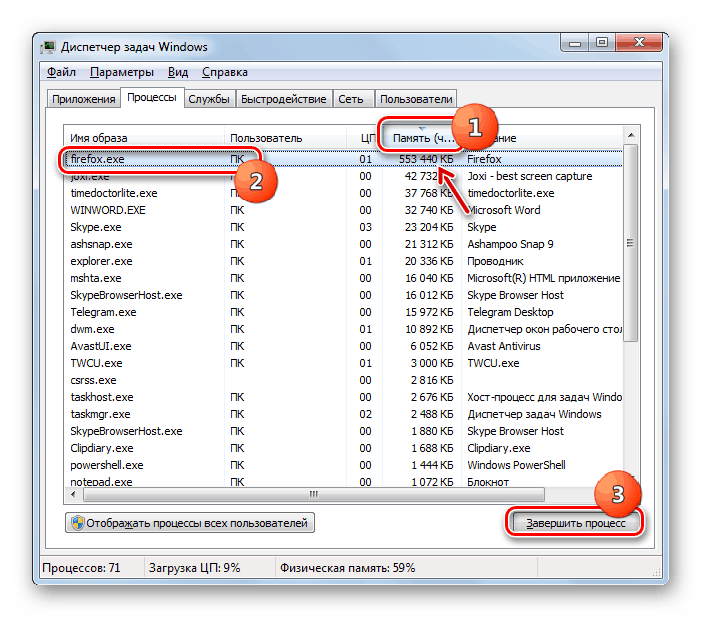
Gambar 13. Penyelesaian proses pengunduhan RAM dan prosesor.
Penting: Sebelum menyelesaikan proses apa pun, pastikan itu tidak berlaku untuk aplikasi yang Anda gunakan saat ini. Juga tidak boleh diselesaikan proses yang diberi label sebagai sistemik. Jika tidak, Anda dapat menutup layanan sistem yang penting, yang tanpanya komputer tidak akan dapat melanjutkan pekerjaannya dan pergi ke reboot.
Langkah 2..
- Setelah menonaktifkan proses yang tidak perlu, tutup " Pengelola tugas"Buka Menu" Mulailah"Dan klik pada baris" Melakukan».
- Di jendela kecil yang muncul, masukkan perintah "bidang teks" msconfig."Dan tekan" MEMASUKKAN».
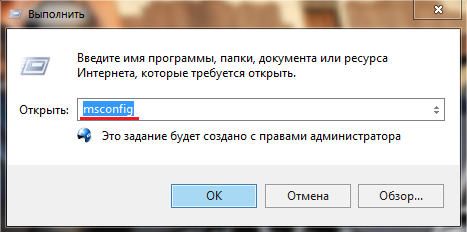
Gambar 14. Pengaturan konfigurasi sistem yang berjalan.
Langkah 3..
- Di jendela pembukaan baru, buka tab " Jasa", Tandai penanda garis" Jangan menampilkan layanan Microsoft", Klik pada" tombol " Nonaktifkan segalanya", Lalu klik" Menerapkan"Dan" baik».
- Jika, setelah menonaktifkan layanan non-sistem, masalah dengan konduktor menghilang, maka salah satu layanan terputus itu disalahkan. Putar mereka pada satu sampai Anda menemukan pelakunya.
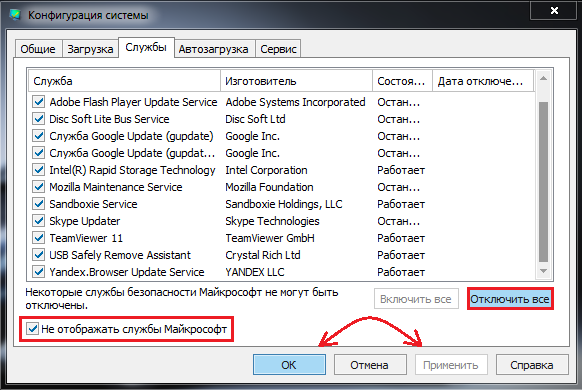
Gambar 15. Penyelesaian layanan non-sistem.
Langkah 4..
- Jangan menutup jendela, pergi ke " Beban bus."Dan klik" tombol " Nonaktifkan segalanya" Autoload direkomendasikan untuk selalu tetap kosong dan menjalankan program yang diperlukan hanya sesuai kebutuhan.
- Klik "tombol" Menerapkan"Dan" baik" Setelah jendela kecil muncul dengan proposal untuk me-restart komputer. Lakukan reboot dan periksa apakah masalahnya hilang.
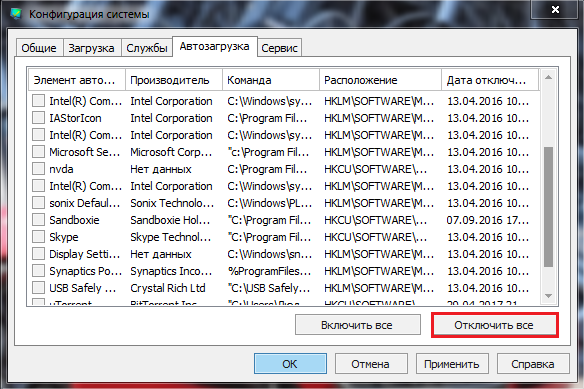
Gambar 16. Nonaktifkan program dalam "autoload".
Singkirkan perangkat lunak berbahaya
Bahaya virus komputer diketahui setiap pengguna. Perangkat lunak berbahaya yang dimasukkan pada komputer mampu tidak hanya mengganggu pengoperasian sistem operasi, tetapi secara umum, untuk menurunkan kinerja perangkat dan bahkan mencuri informasi berharga dari itu.
Pada tahap pengembangan Windows 7., Corporation. Microsoft. Menambahkan perangkat lunak antivirus sendiri ke sistem operasi, yang pada versi berlisensi diaktifkan secara default dan melindungi komputer dari virus secara real time. Namun, perlindungan 100% menjamin itu tidak memberikan virus yang masih berhasil bocornya.
Untuk memindai komputer untuk virus, disarankan untuk memeriksa dengan beberapa program antivirus. Salah satu yang terbaik, menurut pendapat pribadi kami, adalah utilitas gratis Dr.Web Cureit.yang dapat diunduh dari situs web resmi pengembang dari tautan ini.
Program ini tidak melindungi komputer secara real time, tetapi ini adalah pemindai yang kuat dengan database antivirus terbaru yang dapat mendeteksi dan menghapus bahkan infeksi yang sangat diimplementasikan. Memindai dengan Bantuan Dr.Web Cureit. Ini adalah sebagai berikut:
Langkah 1.
- Unduh. Versi lalu. Dr.Web Cureit. Dari situs resmi pengembang dan jalankan. Program ini tidak memerlukan instalasi.
- Di jendela pertama, terima persyaratan perjanjian lisensi dan klik pada "tombol" Memproses».
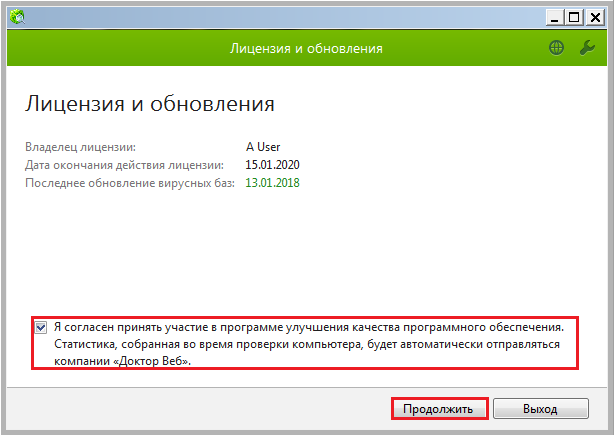
Gambar 17. Menjalankan Pemindai Cureit Dr.Web.
Langkah 2..
- Di jendela berikutnya untuk menyelesaikan pemindaian komputer, klik pada "tombol" Mulai periksa»Dan tunggu proses pemindaian selesai, yang bisa memakan waktu lama.
- Setelah verifikasi selesai, program akan secara otomatis menerapkan tindakan yang disarankan untuk ancaman yang ditemukan.
- Mulai ulang komputer dan periksa apakah masalahnya telah hilang dalam konduktor Windows 7..
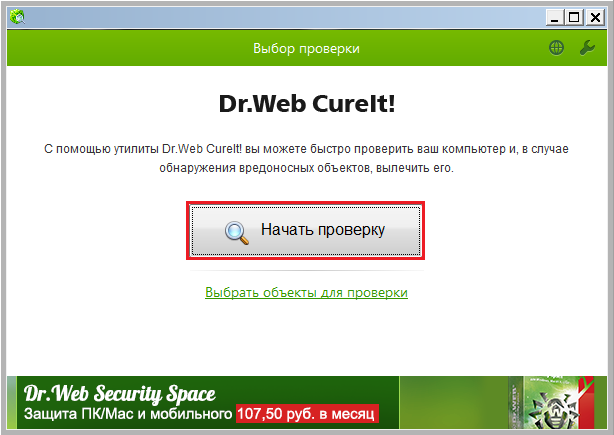
Gambar 18. Menjalankan pemindaian komputer untuk virus.
Kembalikan sistem operasi
Jika tidak ada solusi yang dijelaskan di atas untuk masalah ini membantu Anda, kemungkinan besar file sistem telah rusak oleh virus atau penanganan PC yang salah. Apa, pada gilirannya, tidak mempengaruhi pekerjaan konduktor Windows 7..
Dalam hal ini, Anda dapat mencoba memutar kembali sistem operasi sampai berfungsi secara stabil. Namun, metode ini hanya cocok untuk mereka yang telah mengaktifkan fungsi pemulihan sistem. Jika fungsi telah dinonaktifkan, maka Anda tidak akan memiliki titik kontrol yang dapat Anda putar kembali.
Rollback sistem terjadi sebagai berikut:
Langkah 1.
- Buka menu " Mulailah", Pergi ke bagian" Semua program", Temukan folder di sana" Standar"Dan buka folder di dalamnya. Layanan».
Lari " Pemulihan Sistem».
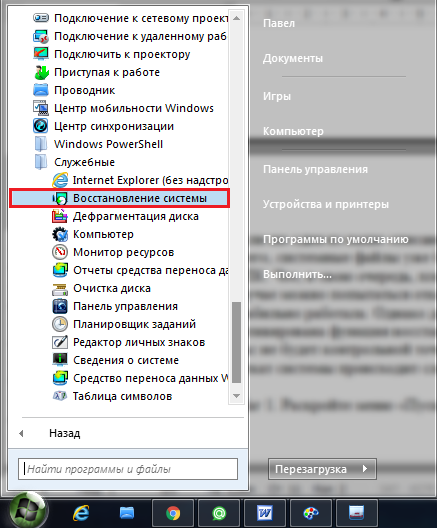
Gambar 19. Menjalankan Pemulihan Sistem.
Langkah 2..
- Di jendela pembuka, klik pada "tombol" Lebih lanjut"Dan pada langkah selanjutnya, pilih pos pemeriksaan pemulihan yang ingin Anda putar kembali sistem.
- Jika daftar titik kontrol kosong, centang kotak di seberang garis " Tampilkan poin pemulihan lainnya».
- Untuk melanjutkan, klik "Tombol" Lebih lanjut».

Gambar 20. Pilih pemulihan titik kontrol.
Langkah 3..
- Langkah penyelesaian akan menjadi konfirmasi dari sistem rollback ke pos pemeriksaan yang dipilih. Untuk melakukan ini, Anda harus mengklik "Tombol" Siap».
- Perlu dicatat bahwa pemulihan akan mempengaruhi sistem secara eksklusif dan aplikasi terkait. Semua file pengguna, folder, permainan dan program terpengaruh tidak akan dan tetap di negara bagian di mana mereka berada pada saat menjalankan rollback.

Gambar 21. Konfirmasi pemilihan titik kontrol dan mulailah memulihkan sistem.
- Setelah mengkonfirmasi titik kontrol, komputer akan pergi ke reboot dan proses memulihkan sistem operasi, yang dapat mengambil jumlah waktu yang layak.
- Setelah pemulihan selesai, Anda akan menerima pemberitahuan bahwa sistem telah berhasil menghilang ke pos pemeriksaan yang ditentukan.
Kesimpulan
- Simpul, saya ingin menambahkan bahwa salah satu metode di atas harus menyelesaikan masalah dengan pekerjaan konduktor Windows 7.. Jika semuanya tidak dimahkotai dengan sukses, dan dalam pemulihan sistem tidak ada pos pemeriksaan, satu-satunya jalan keluar dari situasi saat ini akan menjadi instalasi lengkap dari sistem operasi.
- Di artikel kami " Bagaimana cara menginstal sistem operasi Windows 7?"Kami menggambarkan secara rinci proses membuat boot flash drive dan menginstal sistem operasi melalui BIOS. Dengan pemformatan hard disk penuh atau parsial.
